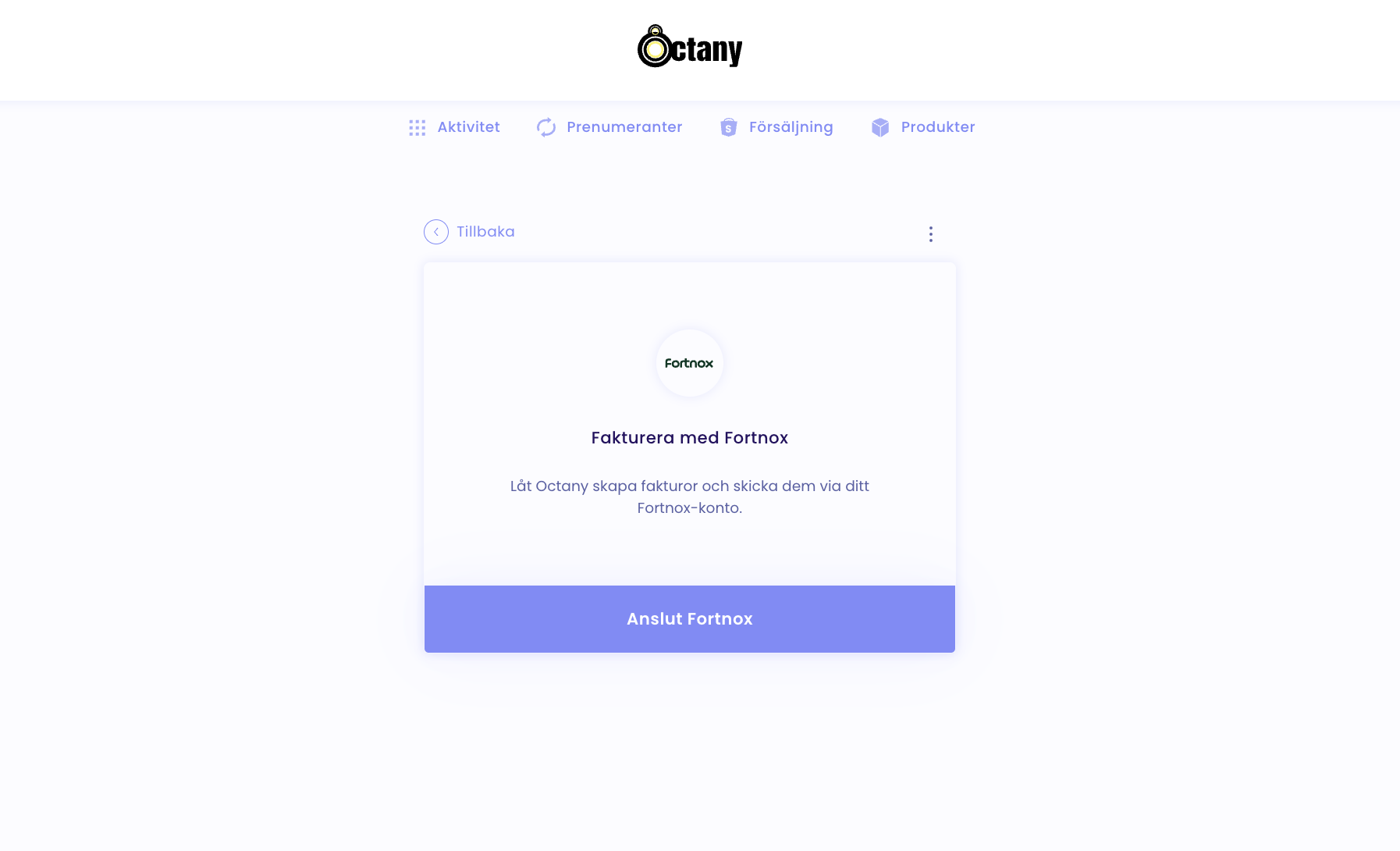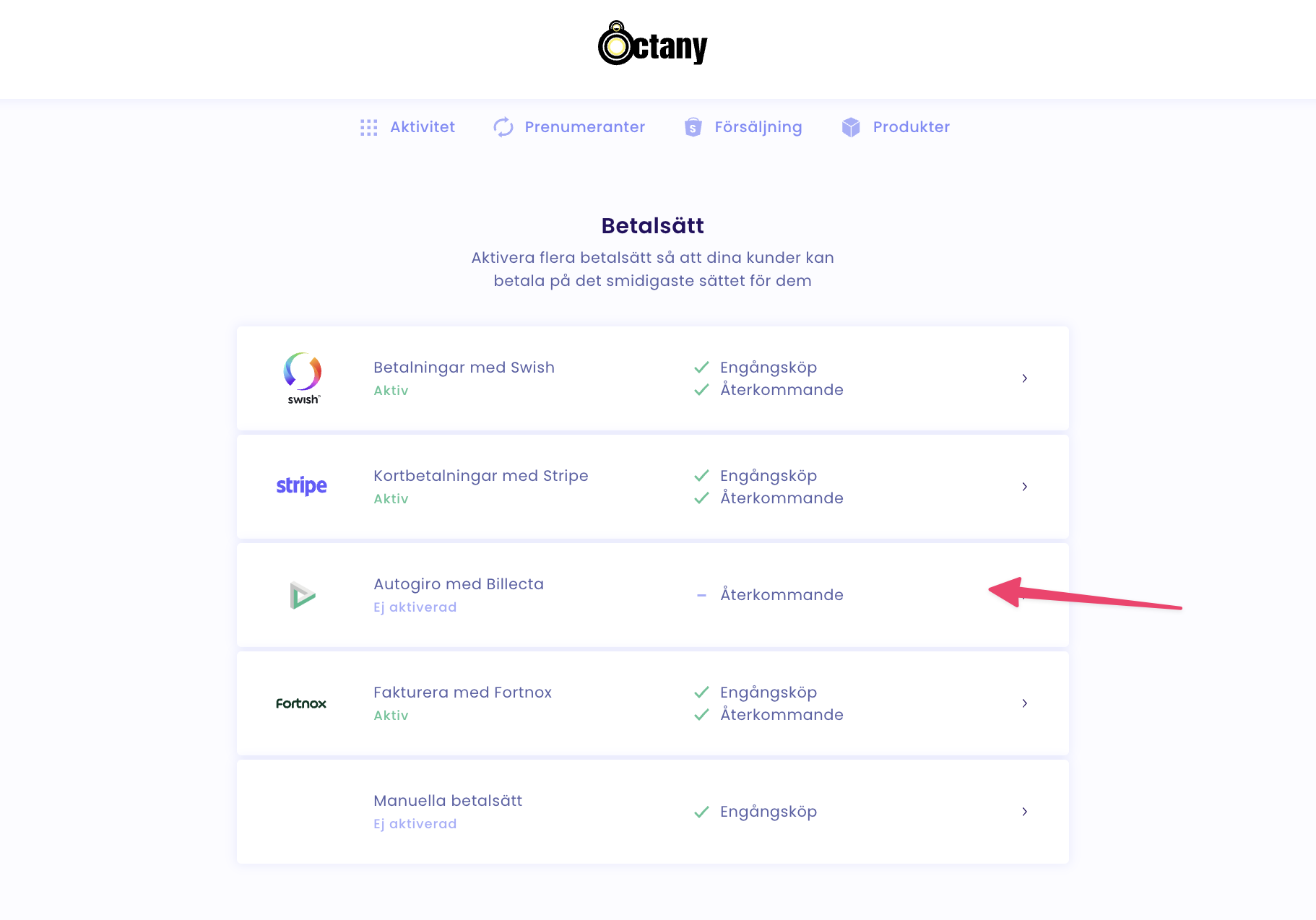Komma igång - Steg 2 - Aktivera betalsätt
Komma igång med Octany i fem steg:
1. Signa upp för Octany ✅
2. Välj betalsätt och kom igång med de avtal ni önskar 👈 Här är vi nu!
3. Sätt logotyp, villkor och färger
4. Skapa de produkter ni vill ha
5. Lägg in Octany på er sida
2. Välj betalsätt och kom igång med de avtal ni önskar
Vi samlar era avtal
Octany kopplar in de avtal ni redan har och de ni just skaffat, så att ni får in alla era givare eller prenumeranter samlade på ett ställe.
Aktivera de betalsätt ni vill ha
Se Octany som en dirigent. Skaffa bara de avtal ni behöver. Vi har stöd för kortbetalningar, Autogiro, Swish och faktura. Se vidare för att komma igång med varje betalmetod.
Kom igång snabbt
Kom snabbt igång med att endast aktivera Kortbetalningar just nu och aktivera övriga betalsätt senare.
Aktivera Kortbetalningar
Kortbetalningar är snabbast att komma igång med. Det tar bara ett par minuter tills ni är igång.
Såhär aktiverar du kortbetalningar - steg för steg
Gå in på Admin
Gå in på Inställningar
Gå sedan in på Betalsätt
Följ därefter flödet på skärmen. Här finns en guide för varje steg i flödet: https://support.octany.se/article/174-kom-igang-med-kortbetalningar
Logga sedan in på ert konto på Stripe och ändra dessa inställningar:
1) Gå in på Inställningar
2) Gå in på Abonnemang och e-post
3) Ändra "Abonnemangsstatus" till "Markera som obetald"
4) Spara


Dessa inställningar möjliggör så att om ett antal betalningsförsök gjorts och misslyckats, så blir inte prenumerationen avslutad, utan lämnas som obetald. Det gör att prenumerationen kan aktiveras igen med en ny debitering om det skulle önskas.
Aktivera Swish
För att kunna ta emot Swish-betalningar på nätet behövs Swish för Handel. Det är ett speciellt avtal som skiljer sig från Swish Företag. Om ni är osäkra på vilket avtal ni har idag, kan ni ringa er bank och fråga.
Banken lägger till Octany som teknisk leverantör i ert Swish Handel-avtal
Be er handläggare på banken att lägga till Octany som teknisk leverantör i ert Swish-avtal. Octany finns med som teknisk leverantör i listan hos Swish som er handläggare har tillgång till. Listan finns hos alla banker som tillhandahåller Swish.
Vårt TL-nummer är: 9871606902 vilket kan vara bra för er handläggare att ha.
När ert avtal är klart så maila oss ert organisationsnummer och ert nummer för Swish. Vi har då parallellt fått tillgång till ert konto från er handläggare. Vi kommer då matcha ert organisationsnummer och Swish-nummer och aktivera den koppling som matchar ert. Efter det så mailar vi er och berättar att Swish är aktivt i ert konto.
Om du vill använda Swish för återkommande betalningar (månadsgåvor, årliga medlemskap mm) behöver du beställa tjänsten Swish återkommande från er bank.
Be er bankhandläggare att lägga till Octany som teknisk leverantör på ert avtal för Swish återkommande.
Såhär aktiverar du Swish - steg för steg
Gå in på Admin

Gå in på Inställningar

Gå sedan in på Betalsätt
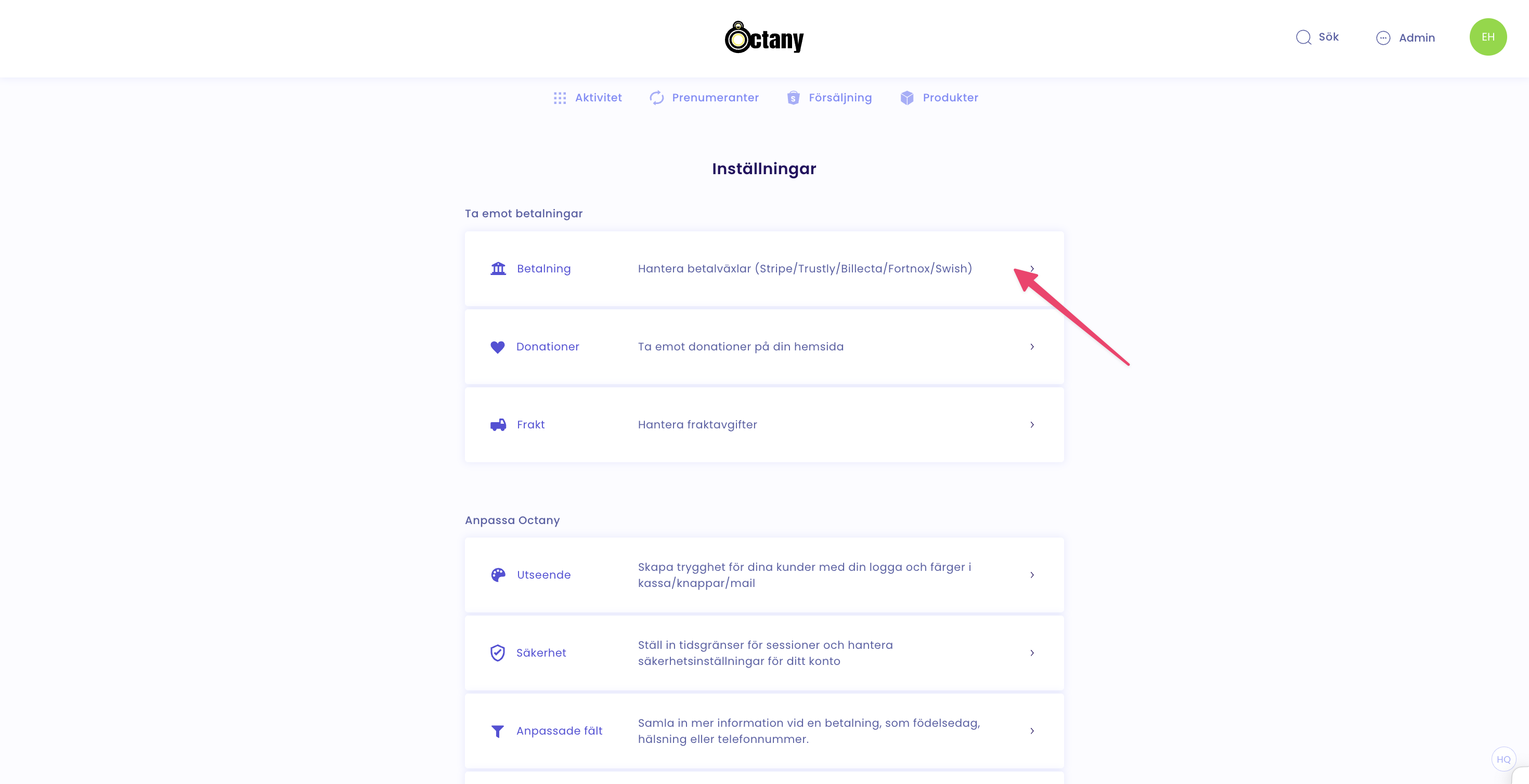
Välj om du vill använda Swish för engångsbetalningar eller återkommande betalningar
För Swish återkommande ska fungera behöver du ha tjänsten Swish återkommande från er bank, där Octany finns tillagd som teknisk leverantör på ert avtal för Swish återkommande.

Och skriv in ert Swishnummer och Spara.
Sen är det igång!
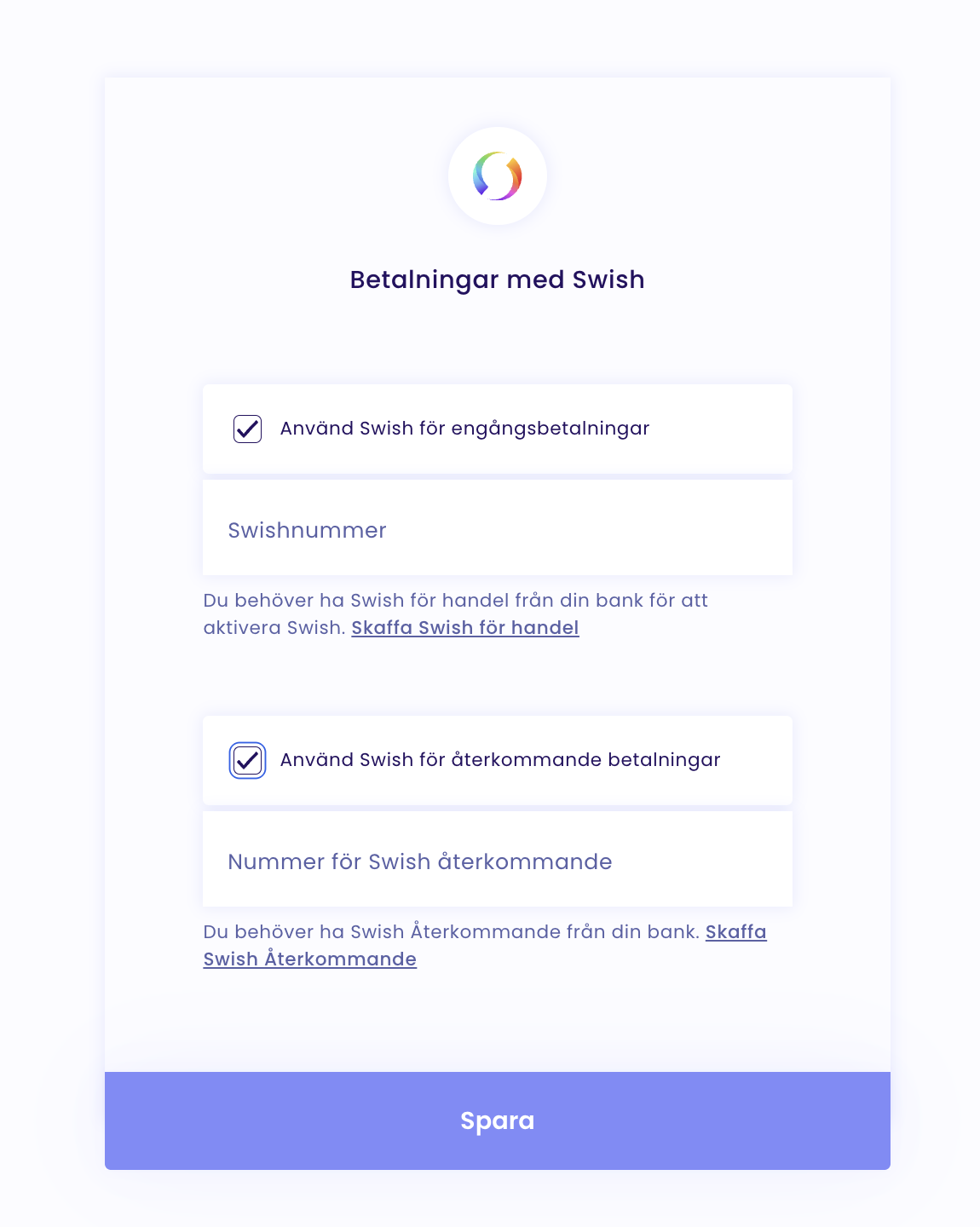
Aktivera faktura
Octany har en smidig koppling mot Fortnox som gör att Octany automatiskt skapar upp era kundfakturor i Fortnox. Om ni vill kan Octany också automatiskt skicka fakturorna via e-post samt automatiskt bokföra fakturorna när de skapas.
För att använda fakturor via Octany behövs det att ni har Fortnox Fakturering. Kolla om du i ditt paket från Fortnox har Fortnox Fakturering. Annars behöver du beställa det här.
Gå in på Admin
Gå in på Inställningar
Gå sedan in på Betalsätt
Välj Fortnox
Tryck på Anslut Fortnox
Logga in på ert Fortnox-konto
Octany hämtar då automatiskt era konton. Kontrollera att allt stämmer och godkänn kopplingen.
När kopplingen är aktiv kommer en ny kund skapas automatiskt i kundregistret, och sedan kommer en leverantörsfaktura skapas så fort ett köp genomförs.
Aktivera Autogiro
Octanys Autogiro är helt digitalt och det innebär att både ni och era givare slipper hantera pappersblanketter.
Såhär aktiverar du Autogiro - steg för steg
För att aktivera Autogiro, gå in på Inställningar > Autogiro
Gå in på Admin
Gå in på Inställningar
Gå sedan in på Betalsätt
Tryck in på Autogiro
Fyll i era uppgifter och slutligen ert bankgironummer. Godkänn villkoren och tryck på Fortsätt.
Därefter ser ni en teknisk specifikation ni kan ge till er handläggare på banken som specificerar hur de tekniska systemen ska kommunicera med varandra. Ladda ned den guiden och ge till er handläggare på banken, det är viktigt att er handläggare utgår från den när handläggaren sätter upp ert Autogiro.
Efter ovan information är ifylld ser du en fil du kan ladda ner för att skicka till er handläggare på banken inför att skapa ert Autogiro-avtal. Det är en teknisk specifikation som specificerar hur de tekniska systemen ska kommunicera med varandra. Det är viktigt att er handläggare utgår från den när handläggaren sätter upp ert Autogiro.
Banken lägger sedan till Billecta som servicebyrå i ert avtal. När avtalet är klart kan ni fylla i ert Autogirokundnummer. Sedan är Autogirot igång!
.png)